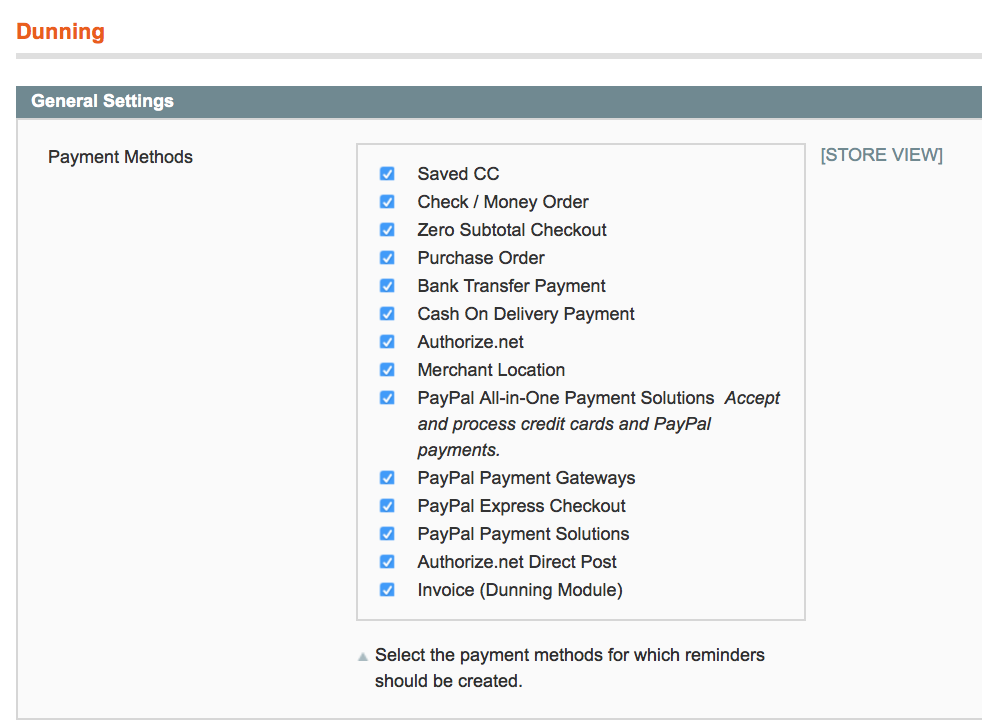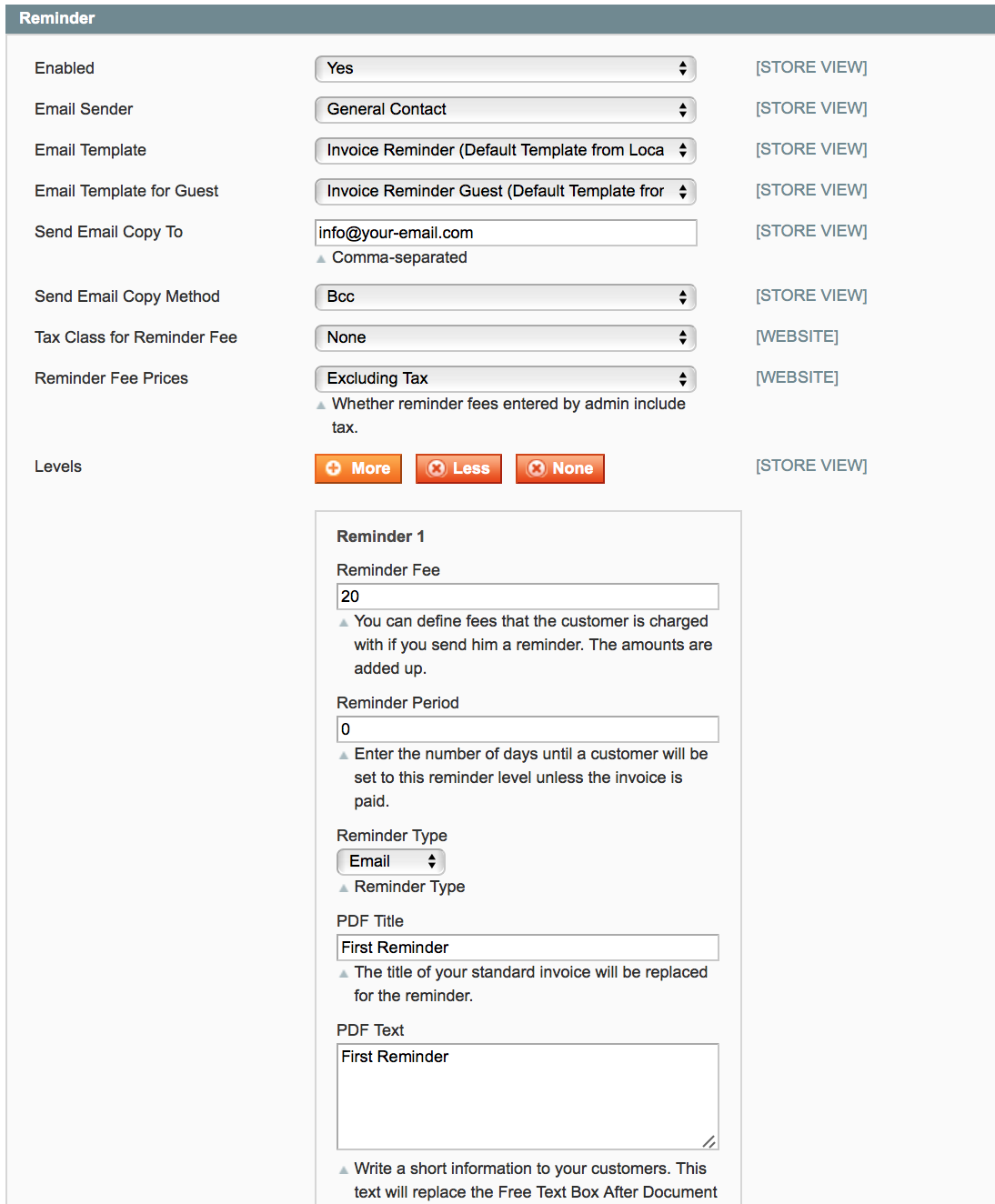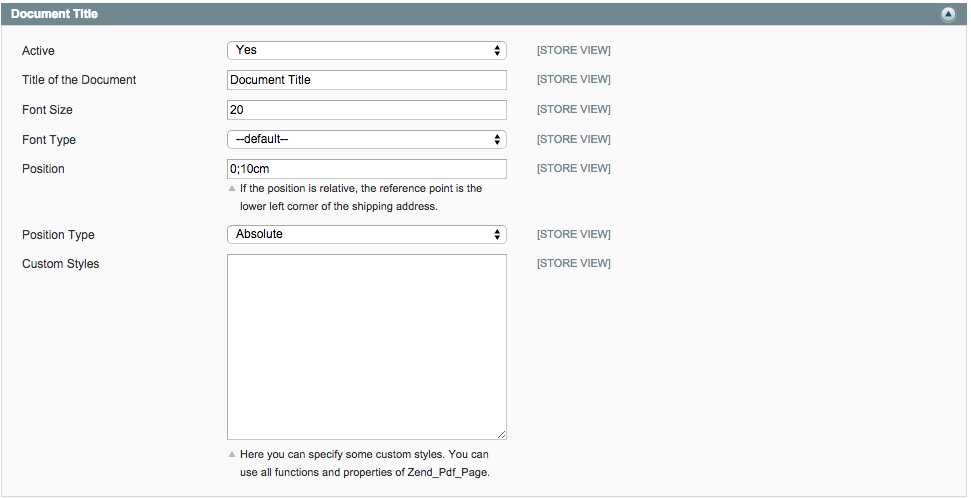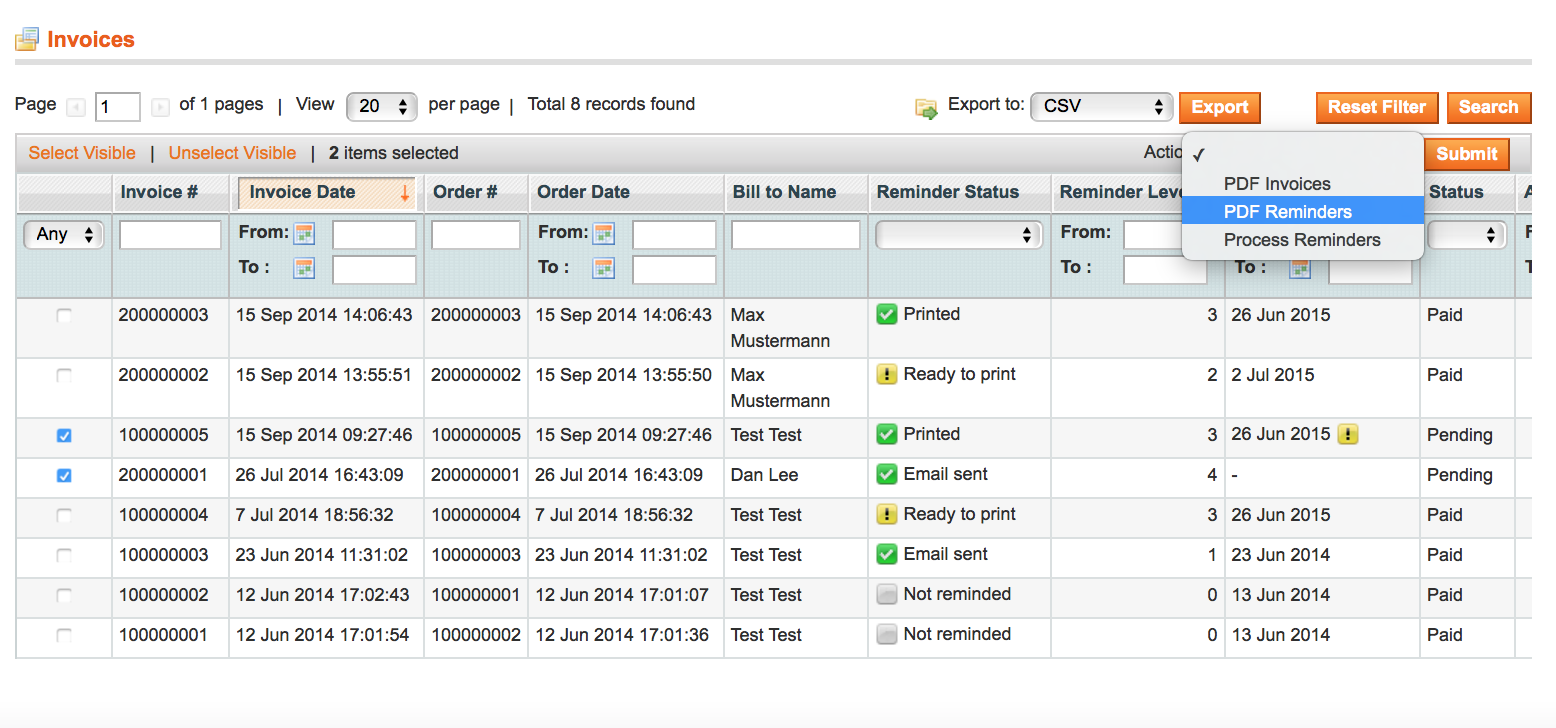1Einleitung
Erstmals herzlichen Dank für den Kauf der Magento Mahnmodul-Extension und Ihr entgegengebrachtes Vertrauen. Im folgenden Dokument finden Sie alle wichtigen Informationen zur Installation und Konfiguration der Magento Mahnmodul Extension. Im Lieferumfang des Magento Mahnmoduls inbegriffen sind folgende Module:
- Magento Mahnmodul
- PDF-Template
Wir weisen Sie darauf hin, dass dieses Modul nicht weiterentwickelt wird. Wir würden Ihnen daher empfehlen auf unser neues Produkt wallee zu wechseln. Mehr Informationen zum Thema Mahnwesen und Nutzung bei Magento finden Sie auf der Magento Page. Bei Fragen stehen wir Ihnen gerne zur Verfügung.
Beachten Sie, dass Sie für unsere Plugins mindestens die PHP Version 5.6 verwenden müssen. PHP 8 oder höher wird derzeit nicht unterstützt.
####conditional( (manualBranding == "sellxed") )####Unsere Zahlungsmodule sind standardmässig so vorkonfiguriert, dass die Installation gleich nach dem Eintragen der benötigten Keys funktionieren sollte. Sollten Sie einen Setting aus der Konfiguration des Moduls nicht kennen, können Sie sich gerne mit unserem Support in Verbindung setzen.
Unser Support Team steht Ihnen während der Geschäftszeiten gerne zur Verfügung: http://www.sellxed.com/support. Sie haben zudem jederzeit die Möglichkeit unseren Installationsservice zu bestellen. Wir sorgen für eine reibungslose Installation in Ihrem Shop: http://www.sellxed.com/shop/de/integration-und-installation.html
2Installation
Sie sollten zu diesem Zeitpunkt eigentlich bereits im Besitz des Moduls sein. Falls nicht, erhalten Sie die Moduldateien in Ihrem Benutzerkonto im sellXed Shop (Menüpunkt "Meine Downloadartikel"). Um das Modul in Ihrem Magento Shop zu installieren, führen Sie bitte folgende Schritte durch:
- Erstellen Sie einen Backup Ihres Shops
- Entpacken Sie den Inhalt des ZIPs, welches Sie von unserem Shop herunter geladen haben
- Kopieren Sie den gesamten Inhalt des Ordner "files" in das Hauptverzeichnis des Servers auf welchem sich Ihr Shop befindet. Nutzen Sie dafür Ihr gewohntes FTP Programm. Stellen Sie sicher, dass die Ordner nicht ersetzt, sondern nur zusammengeführt werden
- Leeren Sie den Cache und loggen Sie sich erneut in Ihren Shop ein
3Mahnmodul - Konfiguration
3.1Basiseinstellungen
Sie finden in den Beschreibungen zu den Optionen die nötigen Informationen. In der Folge führen wir nur noch punktuell einige zentrale Hinweise zu den Konfigurationsoptionen aus.
3.1.1Aktivieren des Mahnmoduls für eine beliebige Zahlart
Zu den Basiseinstellungen gelangen Sie via System > Konfiguration > Mahnwesen.
In den Basiseinstellungen nehmen wir die Konfiguration des Mahnmoduls für die einzelnen Zahlungsarten vor. Wählen Sie eine Zahlart aus der Liste aus um die erstellten Mahnprozesse für die entsprechende Zahlart zu aktivieren. Wenn Sie das Mahnmodul für Rechnungen verwenden möchten, empfehlen wir Ihnen die mitgelieferte Zahlungsart „Invoice (Dunning Module)“ zu verwenden.
3.2Einstellungen für die Mahnungen
Die Einstellungen zu dem Mahnwesen können Sie unter System > Konfiguration > Mahnwesen vornehmen.
3.2.1Mahnstufen
Das Mahnsystem ist sehr flexibel. Definieren Sie gemäss Ihren Prozessen die einzelnen Mahnstufen.
- Dauer der Mahnstufe [in Tagen] entspricht der Dauer ab Bestellung bis die Bestellung in diese Mahnstufe verschoben wird. Die Aktualisierung des erfolgt jeweils ab Durchführung eines Mahnlaufes (vgl. unten).
- Mahntyp: E-Mail: Die Mahnung wird als E-Mail versendet. Die E-Mail Vorlage können Sie gemäss dem Magento-Standard unter System > Transaktions-Emails anpassen.
- PDF-Drucken: Die Rechnung wird als PDF Dokument bereit gelegt und kann für den Postversand ausgedruckt werden.
- PDF Titel / PDF-Text: Sofern Sie die mitgelieferte customweb PDF-Extension zur Erzeugung der Dokumente verwenden möchten, können Sie hier für jede Mahnstufe den Dokumententitel sowie den Freitext nach Dokumentinformation (zur PDF-Extension weiter unten) definieren.
Sie können So viele Mahnstufen erzeugen wie Sie möchten.
4Konfiguration des Rechnungs-PDF
Mit dem Mahnmodul erhalten Sie zudem noch eine mächtige PDF-Extension mitgeliefert, welche es Ihnen erlaubt, die PDF-Vorlagen gemäss Ihren Bedürfnissen anzupassen. Alle Einstellungen können grundsätzlich pro Store View unterschiedlich definiert werden. Zudem können Sie jedes Dokument unterschiedlich gestalten. Alle Einstellungen finden Sie unter System > Konfiguration > PDF Templates.
Die PDF-Extension funktioniert nach dem Prinzip der Vorlagen-Vererbung. Konfigurieren Sie in der Standardvoralge das Dokument gemäss Ihren Vorstellungen. Sie können dann jeweils für die Lieferschein-, Rechnungs-, und Mahnvorlage die abweichenden Elemente anpassen, ansonsten wird automatisch auf die Standardvorlage zurückgegriffen. Die Einstellungen zur PDF-Vorlage finden Sie unter System > Konfiguration > PDF Vorlagen. Jedes Element im PDF kann angepasst werden. Informationen zu den einzelnen Formatoptionen werden im nächsten Kapitel ausgeführt.
4.1Template Einstellungen
4.1.1Generelle Einstellungen
Sie können die verschiedenen Elemente des Rechnungs PDFs positionieren. Dafür stehen Ihnen verschiedene Felder zur Verfügung. Die meisten Optionen sind selbsterklärend. Auf die wichtigsten Felder wird in der Folge nochmals eingegangen.
- Vorlage Datei [PDF]: Hinterlegen Sie hier einen statischen Hintergrund. Die dynamischen Elemente werden danach in dieses statische PDF hineingedruckt. Erstellen Sie also eine statische PDF-Vorlage welche Logo, Absender, Adressen, etc enthält.
- Seitenränder [in cm]: Die Seitenränder werden in cm für das gesamte Dokument definiert werden. Diese Einstellungen sind für grössere Fliesstexte von Relevanz. Nach Erreichen des Seitenrands wird automatisch ein Zeilenumbruch eingeleitet.
4.1.2Positionierung der Elemente im PDF
Sie können die Elemten im PDF mittels cm Angaben positionieren. Referenzpunkt für die Ausrichtung bildet die linke obere Ecke. Bei den Informationsfelder wird zwischen den relativen (Positionierung abhängig vom letzten Element) und den absoluten Elementen unterschieden. Abhängig von dem Element ist dieses relativ oder absolut bestimmt. Sie können bei den meisten Felder wählen, welche Positionierung Sie wünschen.
Die relative Position wird im Format x;y angegeben. x entspricht dem horizontalen Versatz; y dem vertikalen bezogen auf die linke obere Ecke.
4.1.3Bestellinformationen / Order Information:
Um die angezeigten Informationsfelder sowie deren Reihenfolge zu bestimmen verwenden Sie bitte folgendes Schema: {Informationsfeld;“Beschriftung“;Abstand vom linken Rand in cm}
Folgende Labels können in der Rechnung ausgegeben:
| Informationsfeld | Beschreibung |
|---|---|
| OrderNumber | Bestellnummer |
| OrderDate | Bestelldatum |
| InvoiceNumber | Rechnungsnummer |
| InvoiceStatea | Rechnungsstatus |
| PaymentMethod | Zahlungsart |
| OrderStatus | Status der Bestellung |
| InvoiceDate | Rechnungsdatum |
Damit die Beschriftung auch gedruckt wird, muss Feldbeschriftung drucken auf Standard gestellt sein.
4.1.4Benutzerdefinierte Anpassungen
Sie können zusätzlich noch benutzerdefinierte Anpassungen vornehmen. Hier sei auf die Dokumentation des ZendPDF Frameworks verwiesen (http://framework.zend.com/apidoc/1.7/Zend_Pdf/Zend_Pdf_Page.html).4.1.5Verwendung einer anderen PDF Extension
Sie können die Extension auch im Zusammenhang mit jedem beliebigen PDF Modul verwenden, welches Sie eventuell bereits installiert und konfiguriert haben. Jedoch mit folgenden Einschränkungen:
- Der Einzahlungsschein kann nur an die letzte Seite angehängt werden
- Die Dokumententitel und -inhalt können nicht wie oben gezeigt für die einzelnen Mahnstufen angepasst werden.
Damit Sie Ihre eigene Extension verwenden können sind folgende Änderungen am Code notwendig. Passen Sie die Klassendefinition in folgendem File an:
/app/code/local/Customweb/Dunning/Model/PdfTemplates/Invoice.php die class Customweb_Isr_Model_PdfTemplates_Invoice extends Customweb_PdfTemplates_Model_Invoice muss ersetzt werden mit: class Customweb_Isr_Model_PdfTemplates_Invoice extends {Klasse der PDF-Extension, welche das Rechnungs-PDF zusammenstellt}
5Arbeiten mit dem Magento Mahnmodul
Hier finden Sie die wichtigsten Informationen für einen effizienten Einsatz des Magento Mahnmodul.
5.1Mahnprozess starten
Unter Verkäufe > Rechnungen finden Sie wie gewohnt die Rechnungen zu Ihren Bestellungen.
- Um den Mahnprozess zu starten, wählen Sie Erstes einzelne Rechnungen aus.
- Im Dropdown-Menu wählen Sie 'Mahnungen verarbeiten' aus. Diese Action sorgt dafür, dass eine Mahnung, sofern keine Zahlung getätigt wurde, gesendet wird. Wenn Sie keine Rechnungen auswählen, wird der Mahnprozess für alle existierende Rechnungen durchgeführt.
- Klicken Sie auf Submit um den Mahnprozess zu starten.
Die Rechnungen werden anschliessend in die entsprechende Mahnstufe verschoben und der Kunde wird abhängig von den obigen Einstellungen per E-Mail auf die ausstehende Zahlung hingewiesen oder es wird ein PDF zum Druck bereitgelegt. Unter Mahnstatus sehen Sie den Status der Mahnung und können so auf einem Blick prüfen ob eine Rechnung gemahnt wurde oder nicht. Sie finden auch in der nächsten Spalte die entsprechende erreichte Mahnstufe.